Microsoft już dawno przestał polegać na fizycznych płytach instalacyjnych dla swoich produktów Systemy operacyjne. Od czasu triumfu Internetu nie ma już takiej potrzeby. Za pomocą narzędzia Media Creation Tool można pobierać, jak również Aktualizacja Windows 10 tak łatwe, jak to tylko możliwe. Proszę spojrzeć na linkowany artykuł, który szczegółowo wyjaśnia te kroki.

W tym wpisie zajmiemy się bardziej samą aplikacją: do czego służy ISO i gdzie można znaleźć Media Creation Tool do pobrania dla wszystkich aktualnych wersji systemu Windows?
Czym jest narzędzie Media Creation Tool?
Media Creation Tool od Microsoftu to oficjalna aplikacja do pobierania nośników instalacyjnych dla Windows 10. Podstawowym elementem jest tak zwany plik ISO, czyli obraz, który można wypalić na płycie DVD w celu instalacji. Alternatywnie, narzędzie Media Creation Tool oferuje również Korzystanie z pamięci USB oferowane.
Łatwy do zrozumienia kreator prowadzi użytkownika przez proces, który jest w większości automatyczny i całkowicie bezpłatny. Jeśli chcesz zacząć od razu, możesz pobrać narzędzie Media Creation Tool dla systemu Windows bezpośrednio ze strony głównej firmy Microsoft. Wystarczy, że klikniesz na Pobierz narzędzie teraz:
Narzędzie do tworzenia mediów: Pobierz
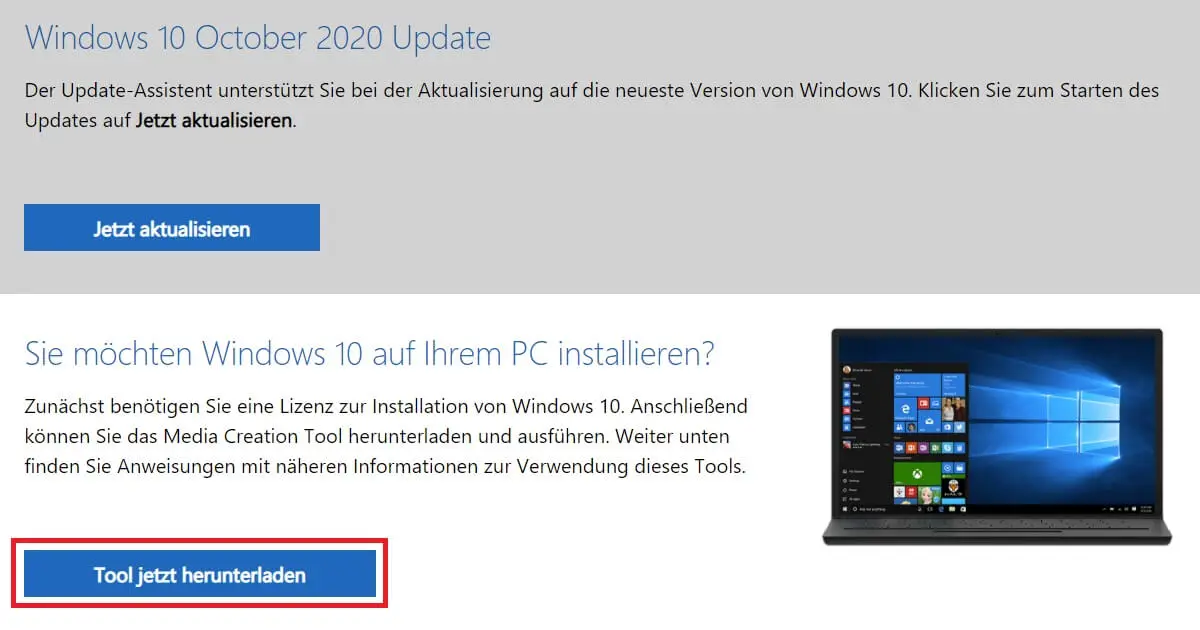
Chcesz wiedzieć, co dokładnie należy zrobić podczas pobierania systemu Windows 10? Nasza strona Tutorial pomoże ci. Szczególnie polecany dla wszystkich tych, którzy zaoszczędzili dużo pieniędzy dzięki Sklep z keyportal zaoszczędził sporo pieniędzy.
Pobierz Windows 10
Po pobraniu narzędzia Media Creation Tool, wystarczy uruchomić plik EXE. Najlepiej jest uruchomić go jako administrator (kliknij prawym przyciskiem myszy, aby wybrać). Następnie mamy do dyspozycji kilka metod przygotowania instalacji systemu Windows – nawet Sprawdzenie kompatybilności sprzęt jest zintegrowany:
- Najpierw należy zdecydować, czy chcemy dokonać aktualizacji, czy bezpośrednio utworzyć nośnik instalacyjny w postaci pliku ISO.
- Jeśli zdecydujesz się na drugi punkt, zdefiniujesz teraz kilka właściwości. Określają one wersję systemu Windows 10, która będzie dostępna po pobraniu za pomocą narzędzia Media Creation Tool. Należą do nich język, wydanie i architektura.
- Czy znasz już Różnica między wersją 32-bitową a 64-bitową z Windows 10? Wybierz wersję, która najbardziej Ci odpowiada.
- Wreszcie, albo trzymasz się pliku ISO, który musi być wypalony na DVD, albo upewnij się, że masz wystarczająco dużo miejsca na pamięci USB.
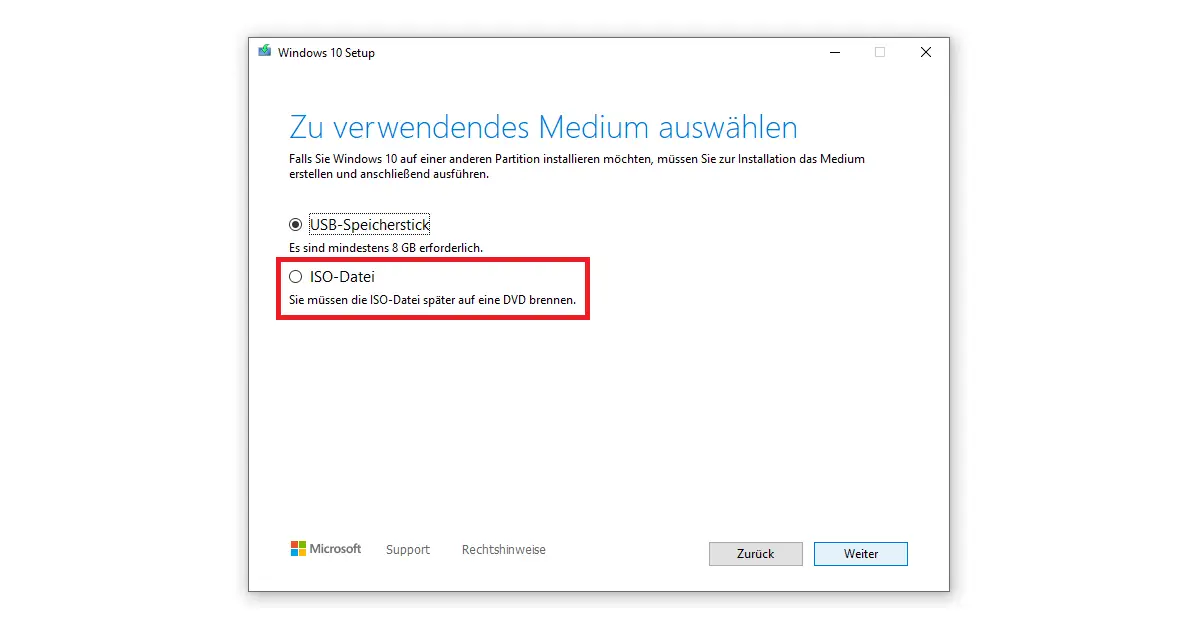
Uwaga: To, którą edycję akceptuje system Windows 10, nie ma jednak związku z ustawieniami w pobieranym narzędziu Media Creation Tool. Decydujące znaczenie ma raczej klucz, za pomocą którego aktywujesz później swój system operacyjny. Jeśli chcesz mieć korzyści z Windows 10 Pro klucz produktu nie może pochodzić z Windows 10 Home klucz produktu.
Narzędzie do tworzenia multimediów – aktualizacja i uaktualnianie systemu Windows 10
Jak opisano powyżej, można również użyć narzędzia Media Creation Tool do wykonania bezpośredniej aktualizacji do najnowszej wersji systemu Windows. Na przykład, jeśli twój komputer nadal działa z systemem Windows 10 w wersji 1903 lub nawet 1803, skok do wersji 20H2 jest szczególnie opłacalny. Więc możesz uniknąć irytujących Komunikaty o błędach podczas procesu aktualizacji można zapobiec.
Poniżej znajduje się krótki przegląd najważniejszych aktualizacji. Zasadniczo te cztery liczby zawsze wskazują rok i miesiąc powstania. Wszystkie te wersje były dostępne do pobrania za pomocą narzędzia Media Creation Tool:
- Windows 10 w wersji 1507: Build 10240 z lipca 2015 r
- Windows 10 wersja 1511: Build 10586 z listopada 2015 r
- Windows 10 wersja 1607: Build 14393 z lipca 2016 r
- Windows 10 wersja 1703: Build 15063 z kwietnia 2017 r
- Windows 10 wersja 1709: build 16299 z października 2017 r
- Windows 10 w wersji1803: build 17134 z kwietnia 2018 r
- Windows 10 w wersji 1809: Build 17763 z października 2018 r
- Windows 10 wersja1903: build 18362 z maja 2019 r
- Windows 10 w wersji 1909: build 18363 z listopada 2019 r
- Windows 10 wersja 2004: build 19041 od maja 2020 r
- Windows 10 w wersji 20H2: Build 19042 od października 2020 r
Jeśli, z drugiej strony, próbujesz Uaktualnienie z systemu Windows 10 Home do Pro to jest zupełnie inna sprawa. Tak jak poprzednio, nic nie działa bez odpowiedniego klucza produktu. Jest to różnica między edycją a wersją, którą można określić, pobierając narzędzie Media Creation Tool. Pamiętaj, że aktualizacje można zainstalować z łatwością odwróconaale aktualizacje systemu tylko z wysiłkiem!



